首先介绍一下Java的开发环境:jdk,如果我们想要开发一个全新的Java程序,那么必须安装jdk。jdk是Java语言的软件开发工具包。下面介绍一下jdk的下载安装过程:
1.通过地址:爪哇下载 |甲骨文中国 (oracle.com),进入甲骨文官网主页,并且我们可以看到最新的版本更新到了19,在这里我建议选择版本11或者8,这俩个版本,一般来说版本越高,意味着新的特性出现,但是在实际的开发应用中,对于初学者来说,jdk8完全够用。在这里我们以jdk8的下载与安装为例。
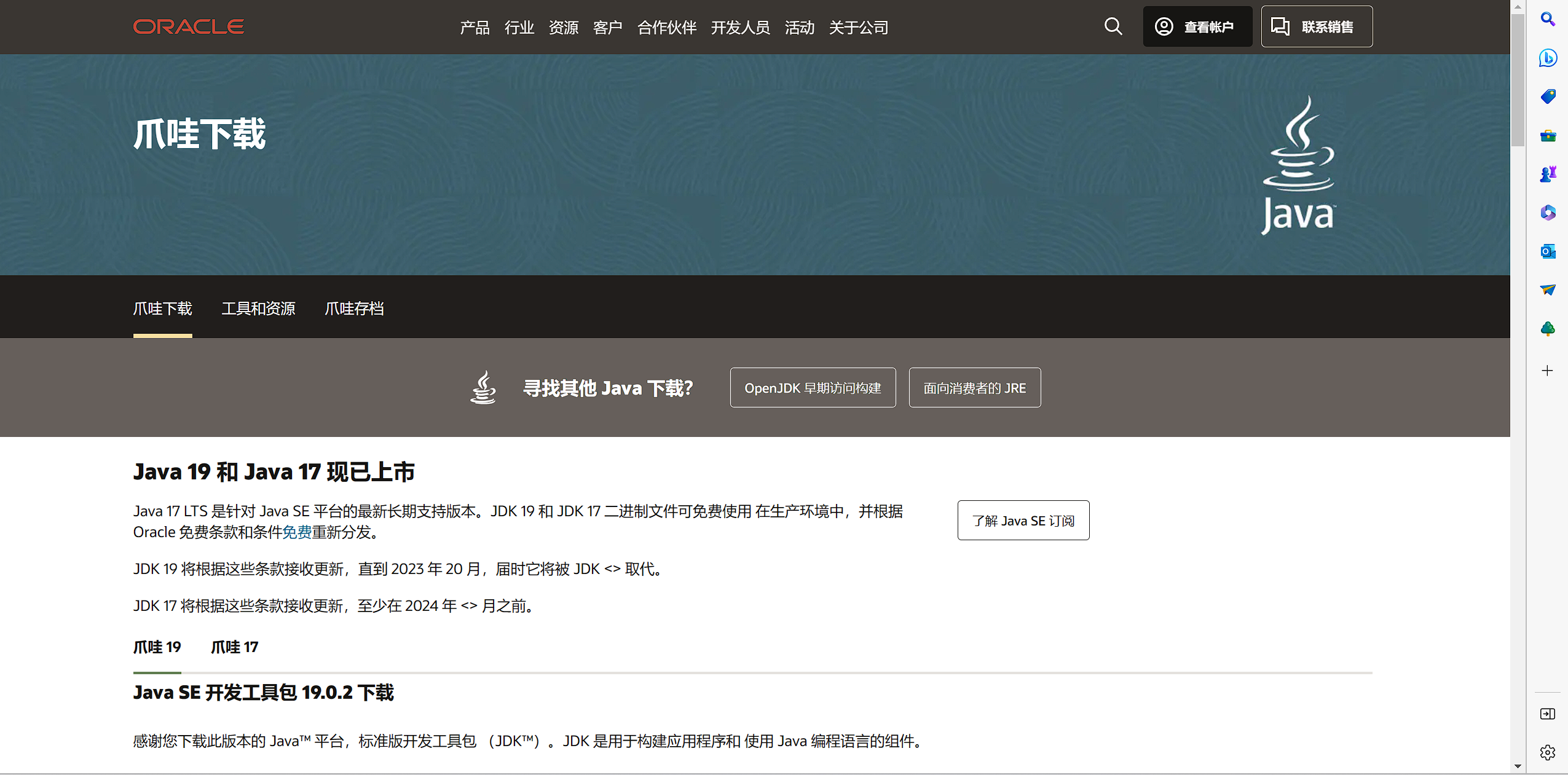
在这个官网页面下划,我们可以找到jdk8,然后根据系统现在对应的系统,我们点击Windows,选择x64的下载链接,在弹出来的页面上同意他的条款(若没有Oracle的账号,需要注册一个Oracle账号)
选择同意后,就会进入下载。
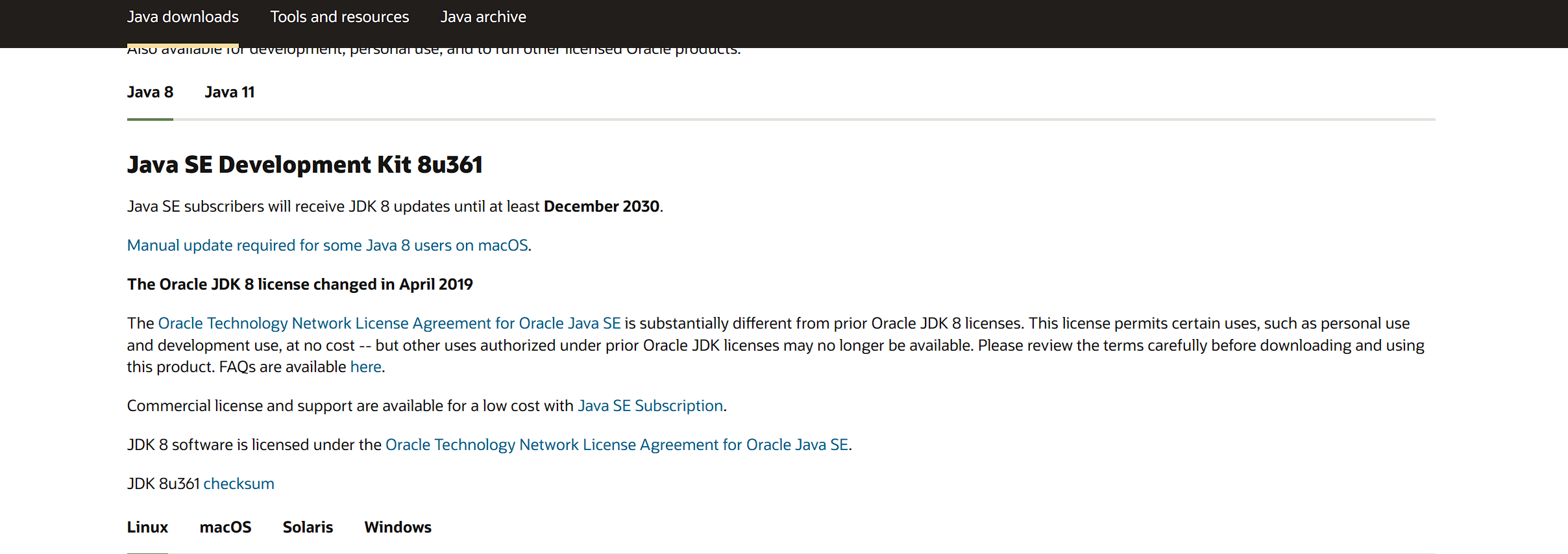
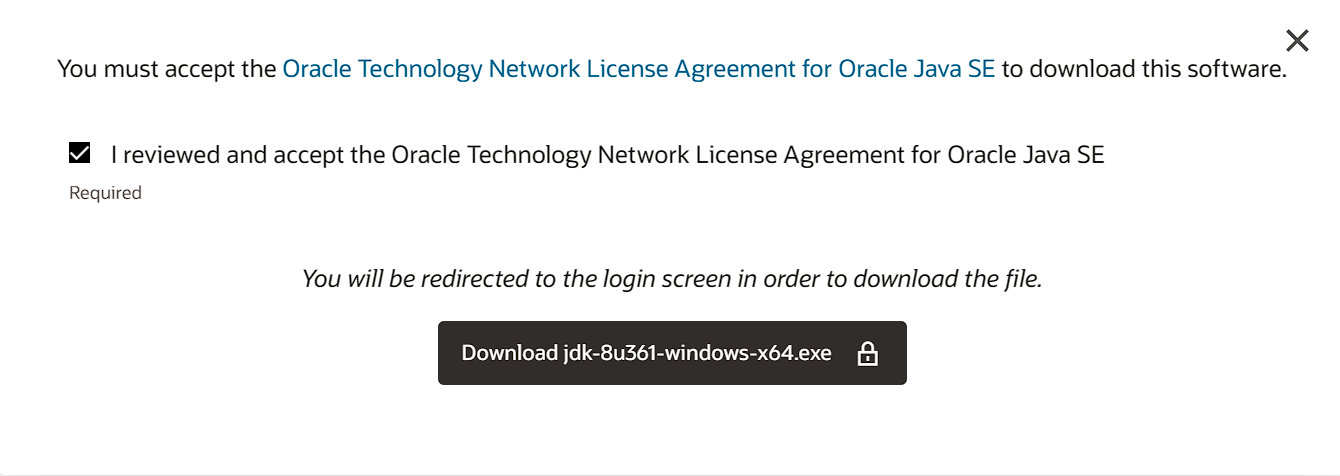
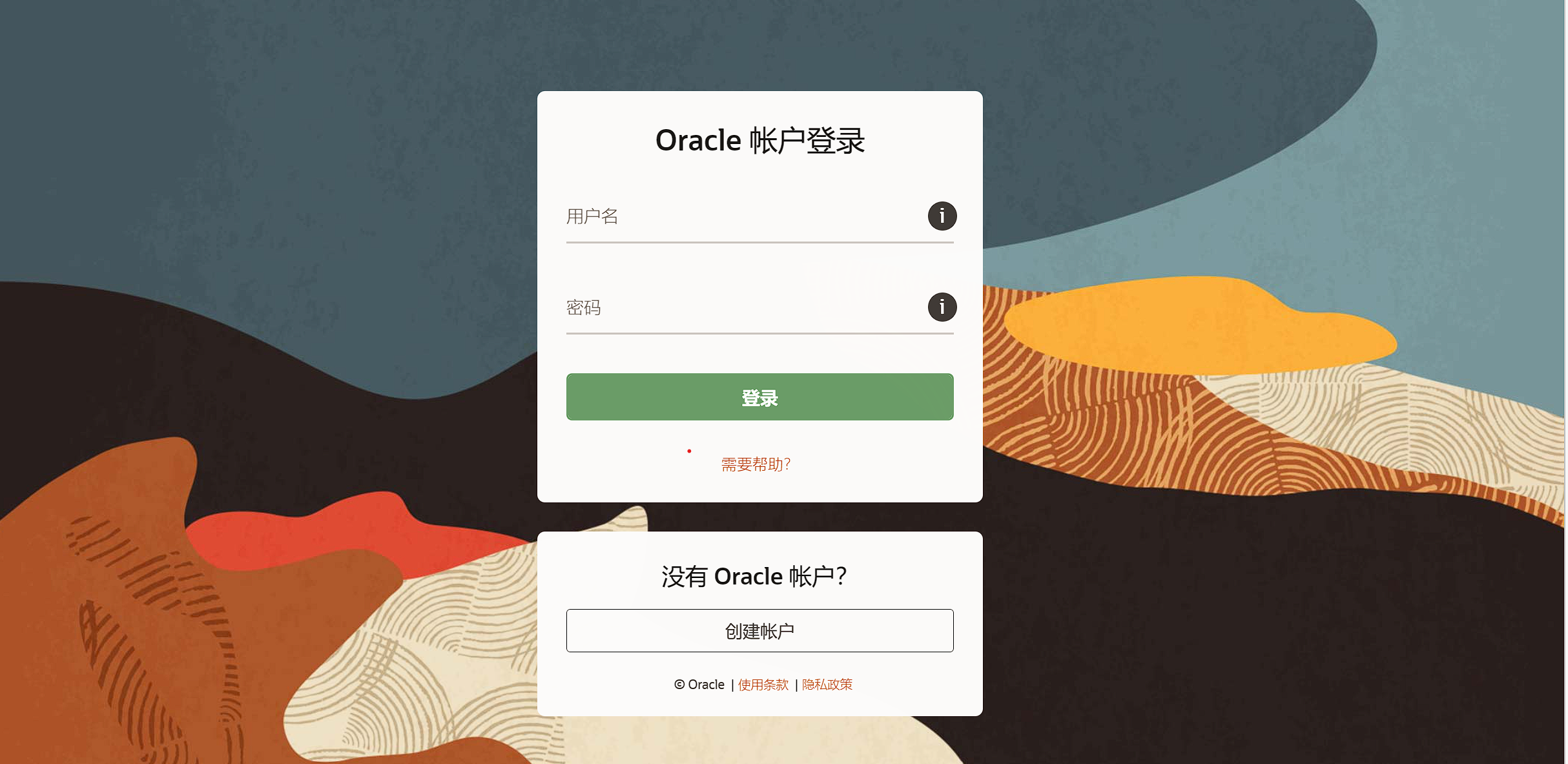
待下载完成后,开始jdk的安装,打开jdk安装程序。

在此页面上,由于现版本已经有一个jre,我们不再需要jre,所以在这里我们将公共jre改为不可用,
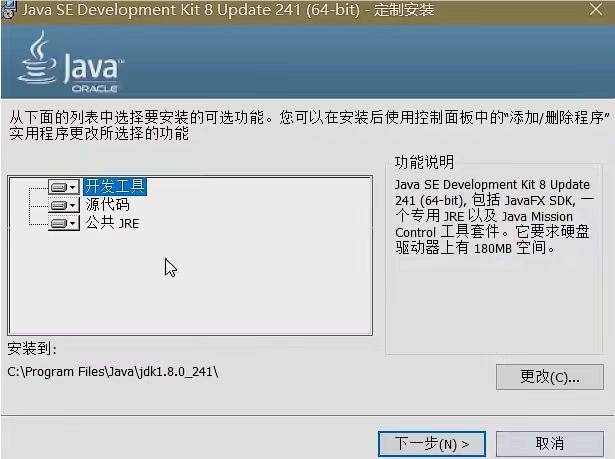
然后返回开发工具,我们需要设置他的安装路径,可以按照下图路径安装,(不建议安装在c磁盘)
同时安装路径中最好不要出现中文和空格,确定之后,直接安装即可。
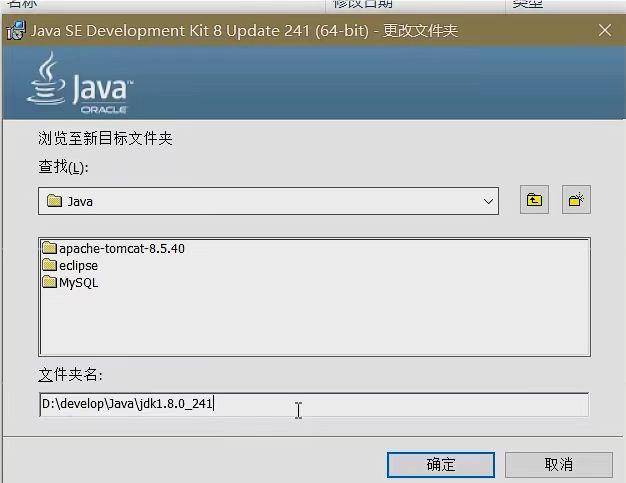
安装结束后,我们需要检查是否安装成功,
首先打开安装目录下的bin文件夹,复制一下路径。单击上方红色路径进行复杂
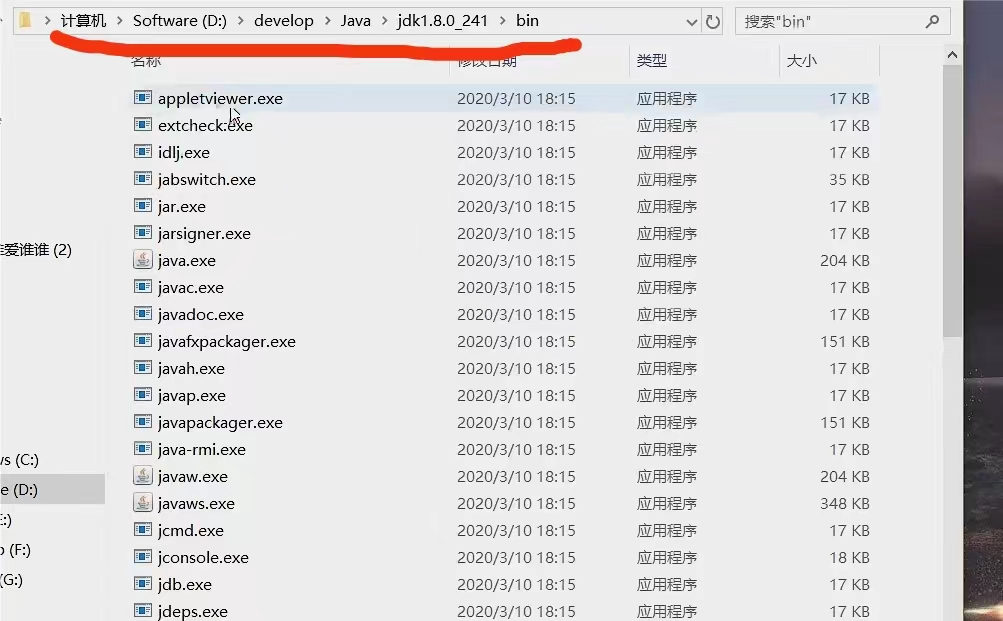
win+r调出窗口,输入cmd,打开cmd命令提示符界面,输入d:切换到d磁盘,

然后通过cd命名指向我们复制的路径,最后输入Java回车,即可弹出中文的提示信息,再次输入Java -version会车可以弹出对应的版本信息。
待上方操作完成后,开始配置环境。
在系统属性中点击环境变量,在新的页面中找到系统变量的区域,点击下方新建
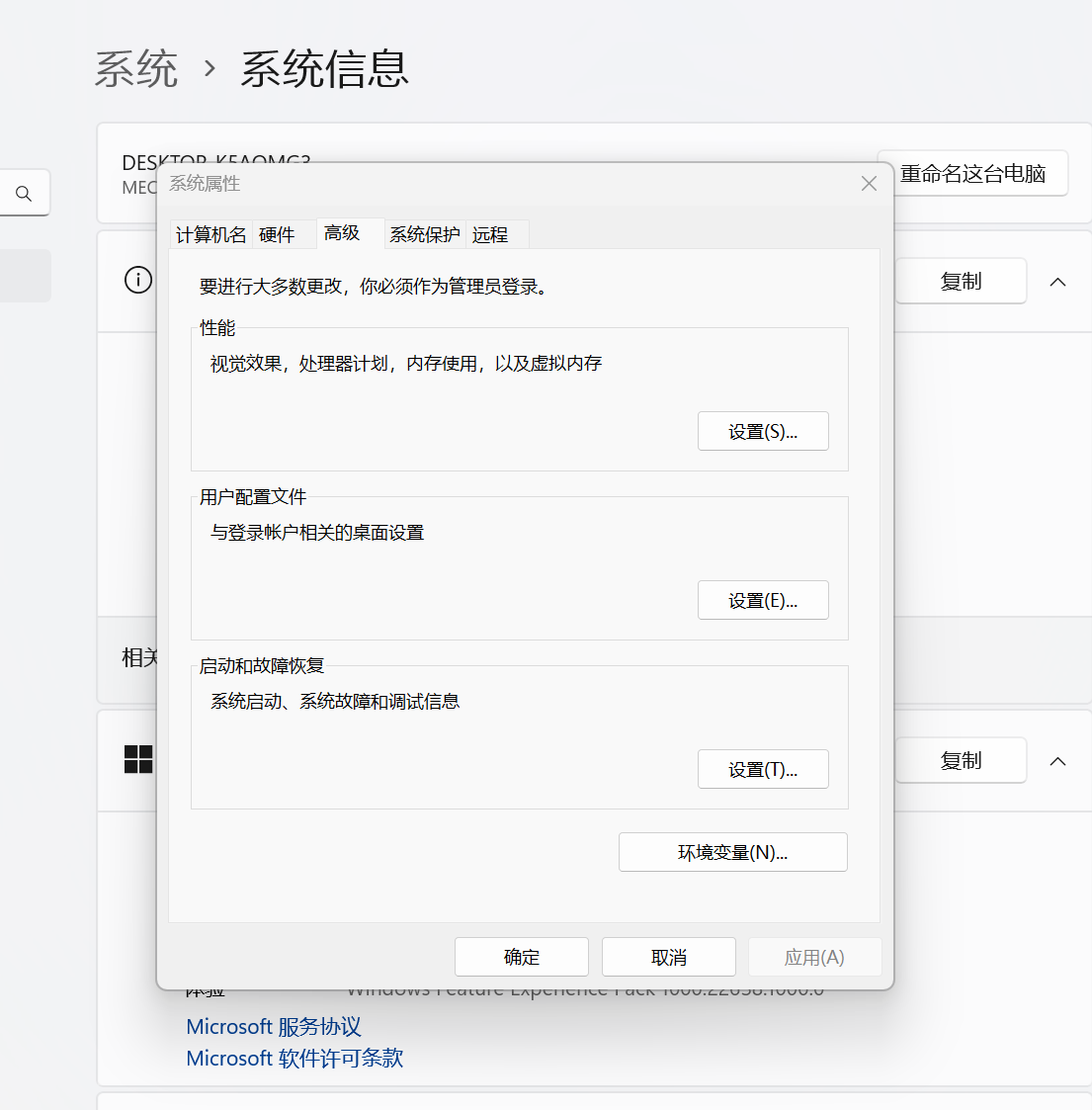
在新建页面里,变量名写为JAVA-HOME,变量值是jdk的安装路径,
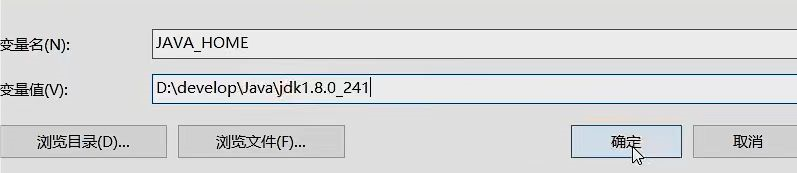
确定之后,在下方的区域里找到path这个变量值,

然后双击进行编辑,点击右侧新建,添加如图上述内容,并且上移到最前面。然后依次退出。

我们再次打开命令提示符界面,此时我们不再需要输入路径,输入Java既可以运行,Javac同理可以运行。
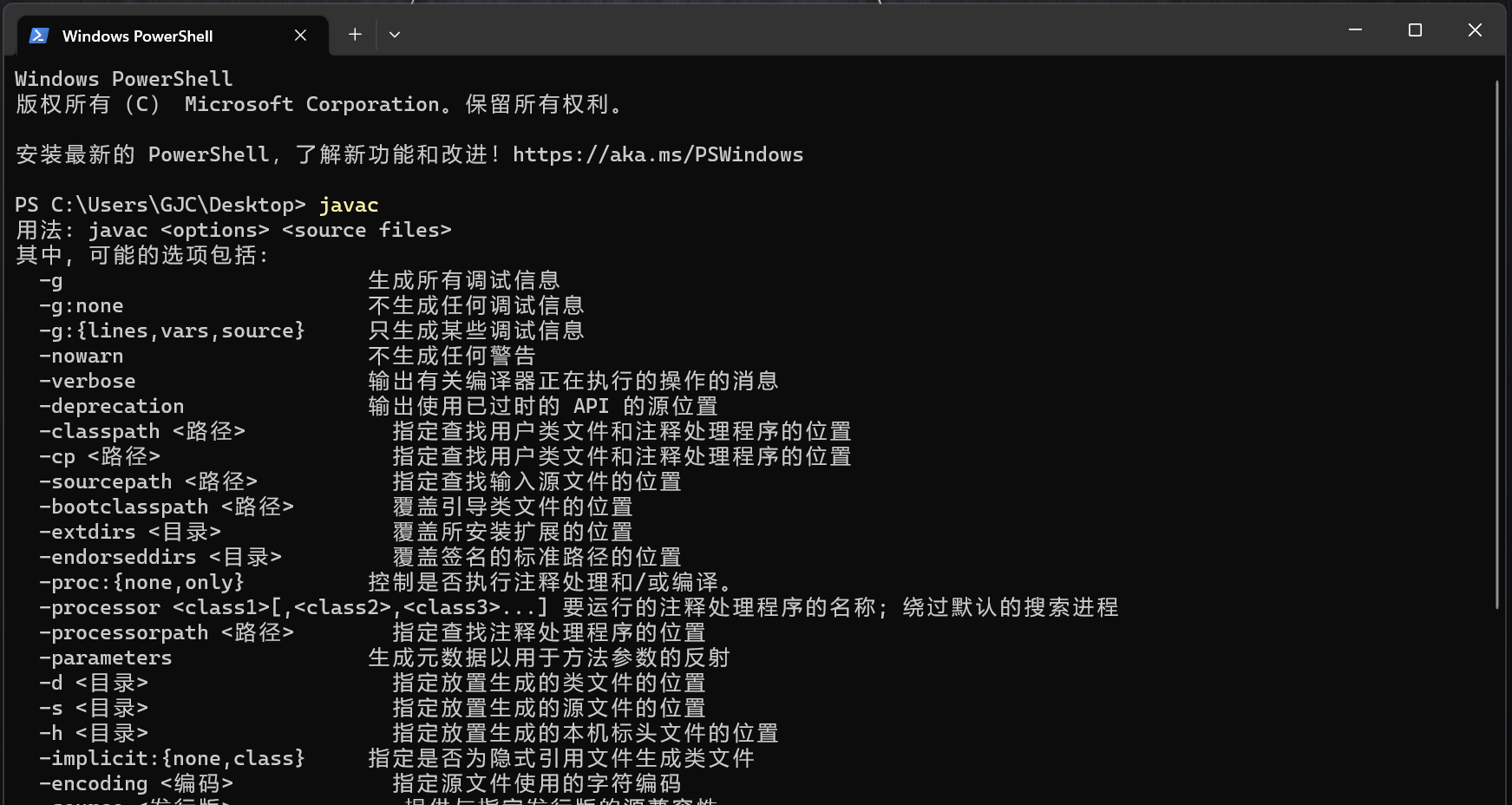
出现上图内容,即配置成功。到这里Java所需要的运行环境我们就配置好了。





















 241
241











 被折叠的 条评论
为什么被折叠?
被折叠的 条评论
为什么被折叠?








